无线网络怎么设置固定ip|无线网络ip地址固定方法
时间:2016-12-09 来源:互联网 浏览量:
无线网络怎么设置固定ip?所谓IP地址就是给每个连接在Internet上的主机分配的一个32bit地址。按照TCP/IP协议规定,IP地址用二进制来表示,每个IP地址长32bit,比特换算成字节,就是4个字节。想知道具体的设置固定的方法的话,可以看看以下的教程。
无线网络ip地址固定方法:
打开电脑进入控制面板-网络和共享中心如图所示:
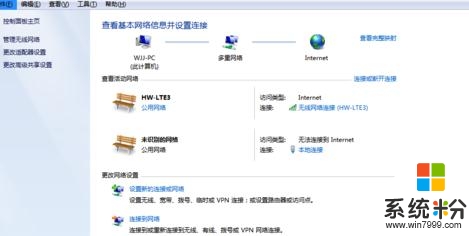
看自己的需求是设置无线还是有线宽带的固定ip,这里设置无线的ip点击进入无线网络连接如图所示:
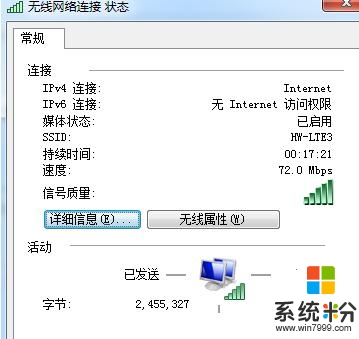
进入无线网络连接后点击属性出现如下图所示:
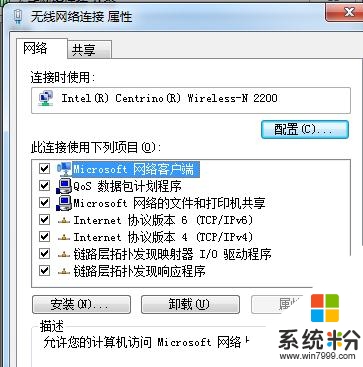
选择TCP/IPV4,点击属性出现如下图所示:
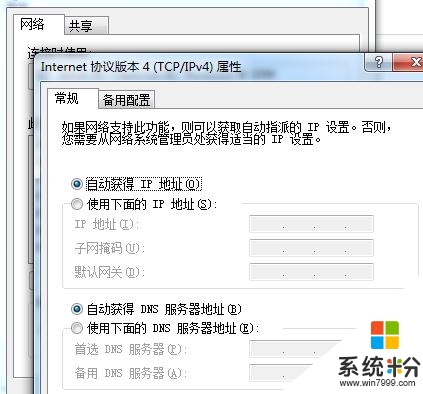
然后选择使用下面的ip地址,这里设置自己需要的ip即可,其他可以不用设置:
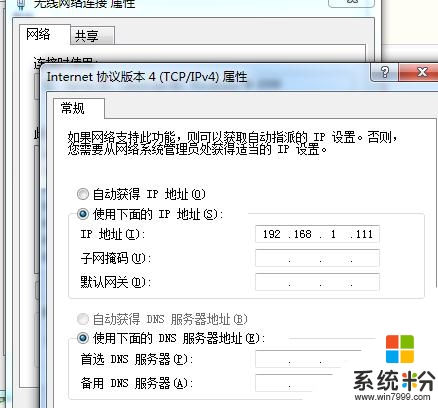
点击确定即可,ip设置好了:
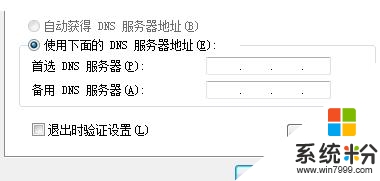
【无线网络怎么设置固定ip】参考以上的教程步骤来设置就可以,有遇到同样问题的用户,可以收藏或者分享此教程。还有其他最新电脑系统下载后使用的疑问都欢迎上系统粉查看。
我要分享:
相关教程
- ·无线wifi的ip地址 设置无线网络IP地址步骤
- ·无线网络设置为静态ip的方法 如何把无限网络来设置成为静态的ip
- ·共享打印机怎么设置ip地址 如何设置打印机共享并设置固定IP
- ·设置网络ip地址192.168.1.1 192.168.1.1无线路由器如何设置密码
- ·友讯无线路由器怎样设置动态IP地址上网 友讯无线路由器设置动态IP地址上网的方法
- ·惠普打印机ip地址跟子网掩码怎么设置 HP网络打印机IP地址配置步骤
- ·戴尔笔记本怎么设置启动项 Dell电脑如何在Bios中设置启动项
- ·xls日期格式修改 Excel表格中日期格式修改教程
- ·苹果13电源键怎么设置关机 苹果13电源键关机步骤
- ·word表格内自动换行 Word文档表格单元格自动换行设置方法
电脑软件热门教程
- 1 Mac DNS被劫持怎么办?
- 2 电脑打开压缩文件提示不能打开此文件该如何解决 电脑打开压缩文件提示不能打开此文件该怎么解决
- 3 忘记wifi密码怎么办 wifi密码忘记如何解决
- 4电脑硬盘指示灯一直亮怎么办
- 5Win10系统让文件夹提示文件大小信息的方法
- 6Win10 10074没有Aero玻璃毛边效果怎么办,如何开启
- 7怎样在电脑上实现全屏高清连拍? 在电脑上实现全屏高清连拍的方法有哪些?
- 8iPhone浏览器如何清理缓存 iPhone浏览器清理缓存的方法有哪些
- 9Windows8怎样更改计算机描述? Windows8更改计算机描述的方法有哪些?
- 10如何删除桌面的“打开好桌道壁纸”选项 删除桌面的“打开好桌道壁纸”选项的方法
